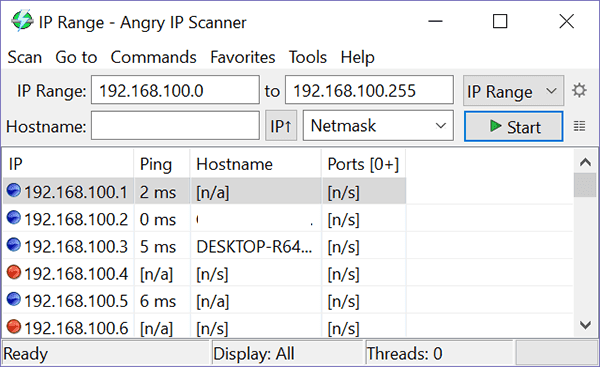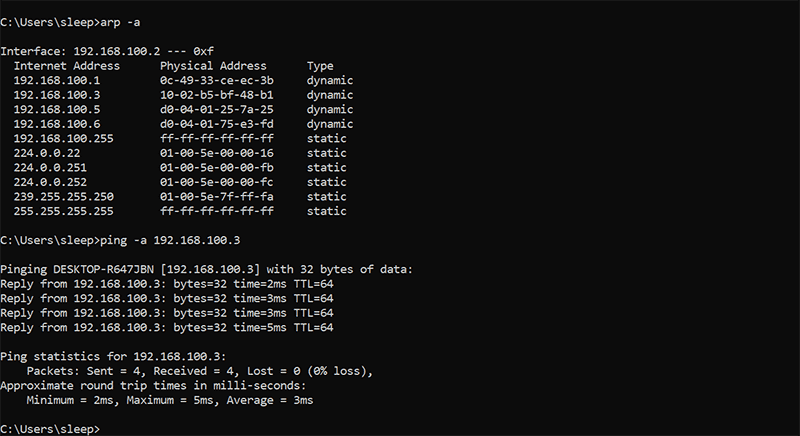Se você acha que alguém está usando seu Wi-Fi sem permissão, você provavelmente precisa trabalhar Na segurança de Wi-Fi Seu - difícil para qualquer Alguém hackeando uma rede Bem seguro. Para confirmar suas suspeitas, você precisará verificar sua rede e ver o que está acontecendo à procura de dispositivos que estão atrapalhando sua largura de banda.
A melhor maneira de fazer isso geralmente é acessar o painel de administração do roteador. Se você não tem acesso à interface da web do roteador, talvez seja porque você está verificando uma rede pública ou talvez esteja verificando o Airbnb em busca de câmeras ocultas descuidadamente (não é uma garantia, porque um espião inteligente irá colocá-las em uma rede oculta ou usar seu cartão de memória), sua melhor aposta É ter um programa ou aplicativo que faz a varredura da rede para você.

Verifique a interface de administração da web do roteador
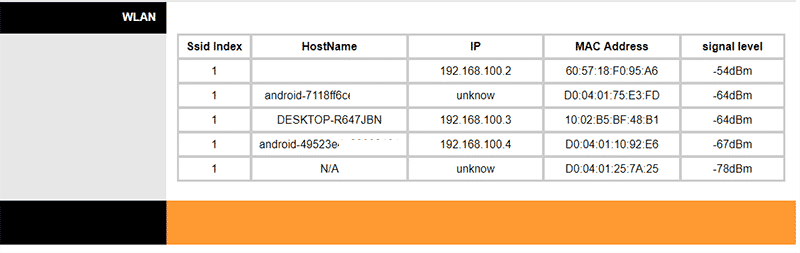
Para obter informações mais detalhadas sobre os dispositivos em sua rede, você terá que ir para a interface web do roteador - no mesmo lugar onde você pode alterar o nome da rede e a senha e executar outras tarefas administrativas. Normalmente, você pode fazer isso digitando o endereço (geralmente 192.168.0.1, 192.168.1.1, 192.168.2.1 ou 192.168.1.100) na barra do navegador. Você deve pesquisar a marca do seu roteador ou pode olhar para o dispositivo, pois geralmente pode ajudá-lo a descobrir qual deles usar.
Em seguida, você precisará fazer login no roteador usando as informações padrão impressas no dispositivo ou qualquer outra coisa que você tenha alterado. (O processo de mudança é uma jogada inteligente porque a maioria dos roteadores vem com configurações padrão como "admin" e "senha".)
Uma vez dentro, procure uma opção chamada "Dispositivos conectados", "Rede local", "Rede local sem fio" ou qualquer coisa que pareça fornecer informações sobre a sua rede. Isso irá variar dependendo do fabricante do roteador. Os registros também podem ser ocultados atrás de um botão ou menu que mostra informações sobre os clientes DHCP.
Você saberá que encontrou o lugar certo quando vir uma lista de dispositivos conectados no momento que podem lhe dar uma opção Registros de atividades anteriores também. Você sempre verá o endereço MAC e, dependendo do fabricante do roteador, também poderá ver o endereço IP, o nome do dispositivo ou outras informações. Se você conhece os endereços MAC de cada dispositivo que deve estar conectado à sua rede, pode apenas comparar a lista com os logs do roteador (se estiver acessível) para ver o que está acontecendo.
Uma opção mais fácil: use uma ferramenta de verificação de rede
Se acessar seu roteador e comparar endereços MAC não é sua preferência, há muitos programas disponíveis para ajudá-lo Monitore sua rede. Geralmente, ele não mostra registros detalhando a maneira como seu roteador pode fazer (a menos que você o configure para verificar e coletar dados automaticamente a cada poucos minutos), mas pode dizer o que está acontecendo em sua rede a qualquer momento, e alguns deles podem fazer muito mais do que isso. . Eles geralmente fornecem informações sobre o fabricante do dispositivo, tornando mais fácil saber o que assistir, pois a maioria deles é muito fácil de usar - basta baixar a ferramenta, executá-la e iniciar o processo. Verificação de rede.
Nirsoft Wireless Network Watcher (Windows)
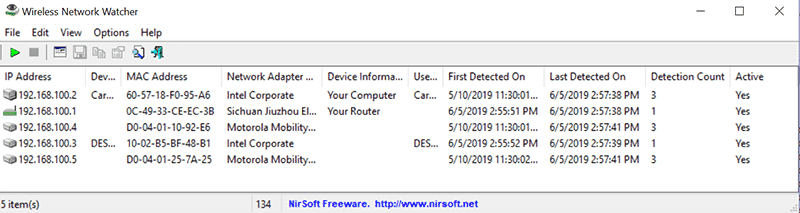
este programa Simples, gratuito e eficaz. Levante-se Verifica sua rede Ele informa os endereços e detalhes dos dispositivos conectados e rastreia o número de vezes que detectou esses dispositivos, permitindo que você acompanhe atividades suspeitas por meio de varreduras regulares.
Quem está no meu WiFI / WhoFi (Mac / Windows / Android)
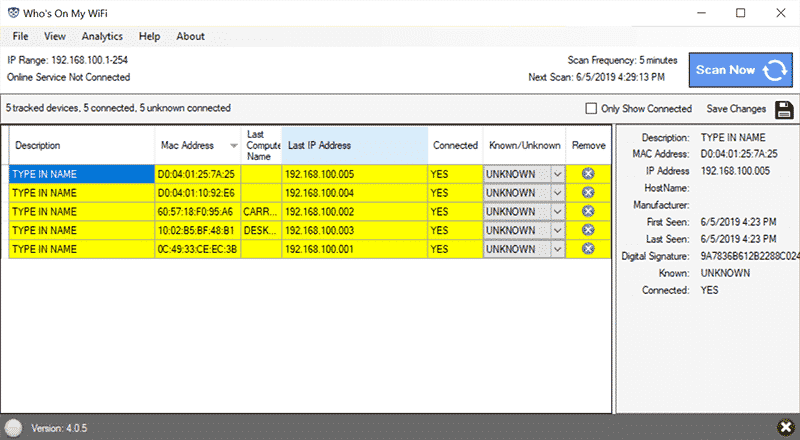
Projetado este programa Para uso com o Pacote de análise de rede remota e o pacote de otimização, ele também pode ser usado gratuitamente como um scanner de rede pessoal. Ele deve mostrar a você as informações mais importantes sobre os dispositivos em sua rede e até mesmo permitir que você o configure Verificar automaticamente sua rede Em determinados intervalos e colete dados sobre os dispositivos nele.
Scanner IP avançado (Windows)
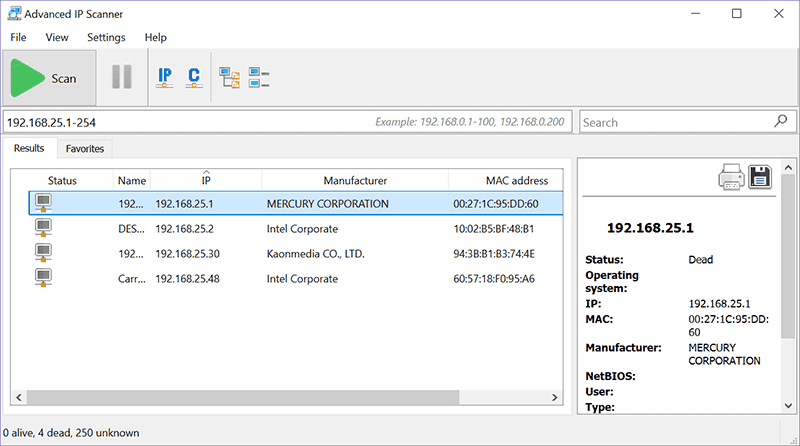
Diz lhe Scanner IP Avançado Com todos os fundamentos Sobre quem está na sua rede Isso não é novidade aqui, mas é muito útil se você estiver procurando ferramentas para ajudá-lo a acessar e gerenciar dispositivos em sua rede local remotamente.
Dedo (Android/iOS)
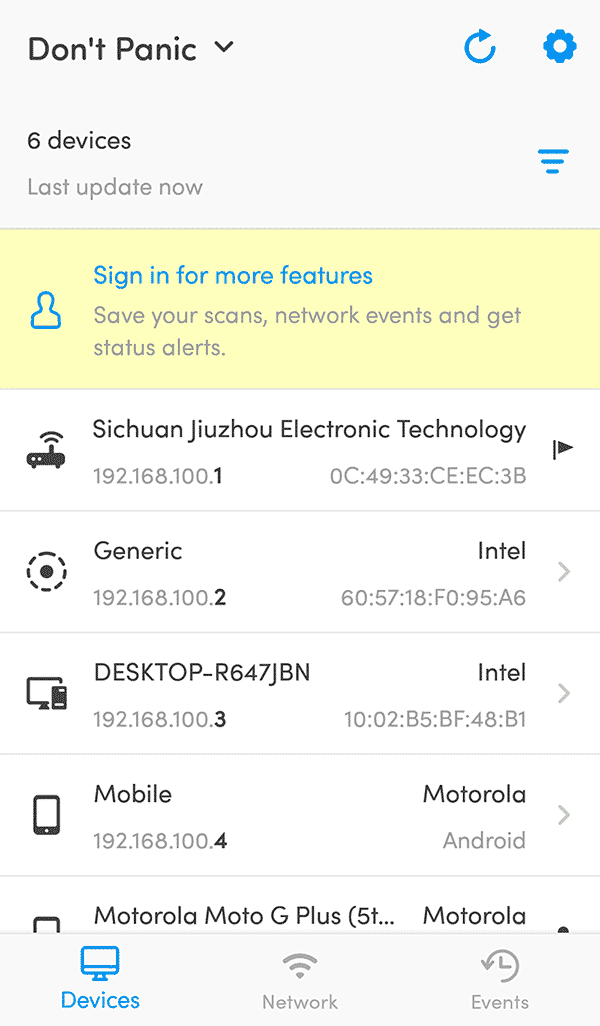
Se você quer uma experiência móvel agradável e suave, é difícil de bater Fing. Ele fornece resultados rápidos e claros e vem em conjunto Ferramentas de análise se você estiver interessado - Ótima maneira de conduzir Uma verificação rápida da rede.
Scanner de IP irritado (Windows / Mac / Linux)
Apesar do nome, o uso de este programa É improvável que você também fique com raiva, contanto que você seja um usuário avançado. A interface é um pouco menos direta para pessoas que podem não estar familiarizadas com as redes, mas oferece muitos Funções avançadas Se isso é algo que você precisa.
Usando prompt de comando (Windows)
Outra maneira de verificar os dispositivos atualmente em sua rede é usar o Prompt de Comando, embora esse método seja menos direto e não forneça muitas informações. Basta abrir um prompt de comando e digitar arp -a. Isso exibirá uma lista de endereços IP e MAC. Encontre os nomes dos dispositivos associados Com um endereço IP , Tipo ping -a.
Usando Nmap ou Nutty (Linux)
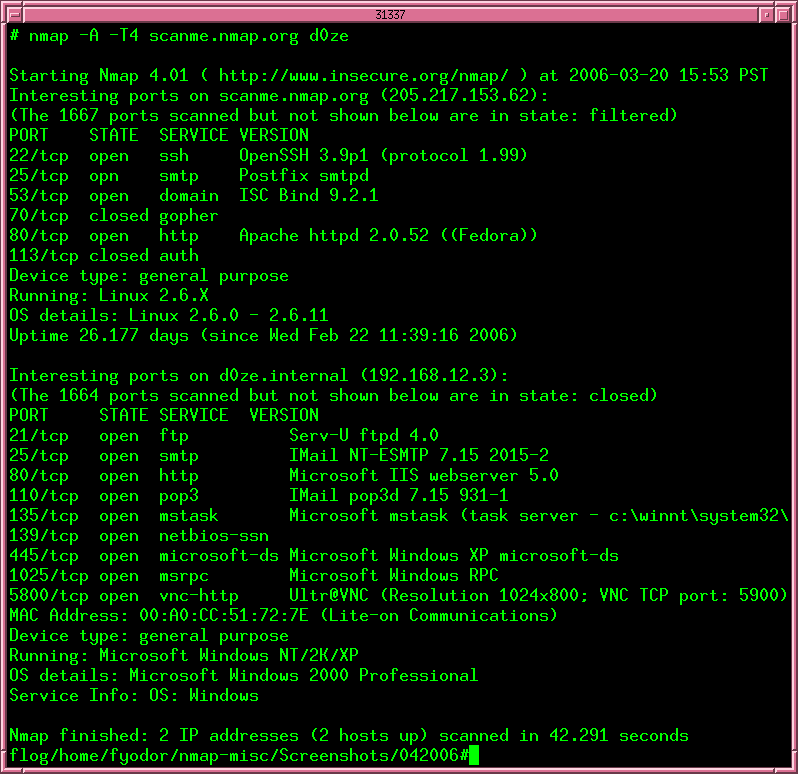
Se você é um usuário Linux, pode usar esta popular ferramenta de análise de rede Nmap Para determinar Dispositivos em sua rede Seguindo as instruções fornecidas no site principal da ferramenta. Alternativamente, você pode experimentar amalucado , Atualmente disponível no sistema operacional Sistema operacional elementar E Ubuntu.
Por que eu me preocupo com isso?
A menos que você esteja tentando otimizar e gerenciar uma grande rede, pode não ser necessário fazer isso regularmente. No entanto, é rápido e fácil se você se preocupa com sua rede ou suspeita de uso não autorizado e deseja pesquisar dispositivos que afetam sua largura de banda ... pode ajudar se você quiser descobrir quais dispositivos estão causando problemas. Também pode ser porque você é preguiçoso e deseja saber o endereço MAC de todos os dispositivos ao redor da sala sem acordar e verificar. Trabalhe de maneira mais inteligente, não mais difícil, certo? Na pior das hipóteses, se você encontrar alguém usando sua rede, é hora de continuar lendo Segurança Wi-Fi.